DCP-L8410CDW
Odpowiedzi na często zadawane pytania i rozwiązywanie problemów |

DCP-L8410CDW
Data: 14/09/2021 Identyfikator: faq00100298_504
Skanowanie do załącznika wiadomości e-mail za pomocą aplikacji ControlCenter4 w trybie zaawansowanym (Windows®)
Wyślij zeskanowany dokument jako załącznik do wiadomości e-mail.
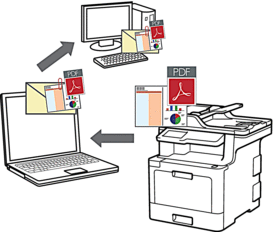
- Wybierz opcję Tryb zaawansowany w ustawieniu trybu dla narzędzia ControlCenter4.
Funkcja Skanowanie do e-mail nie obsługuje usług Webmail. Użyj funkcji Skanowanie do obrazu lub Skanowanie do pliku, aby zeskanować dokument lub zdjęcie, a następnie załącz plik skanu do wiadomości e-mail.
 Urządzenie skanuje do domyślnego klienta poczty e-mail.
Urządzenie skanuje do domyślnego klienta poczty e-mail.
- Włóż dokument.
- Kliknij ikonę
 (ControlCenter4) w obszarze powiadomień na pasku zadań, a następnie kliknij przycisk Otwórz.
(ControlCenter4) w obszarze powiadomień na pasku zadań, a następnie kliknij przycisk Otwórz. - Kliknij kartę Skan.

- Kliknij przycisk E-mail.Wyświetlone zostanie okno dialogowe ustawień skanowania.
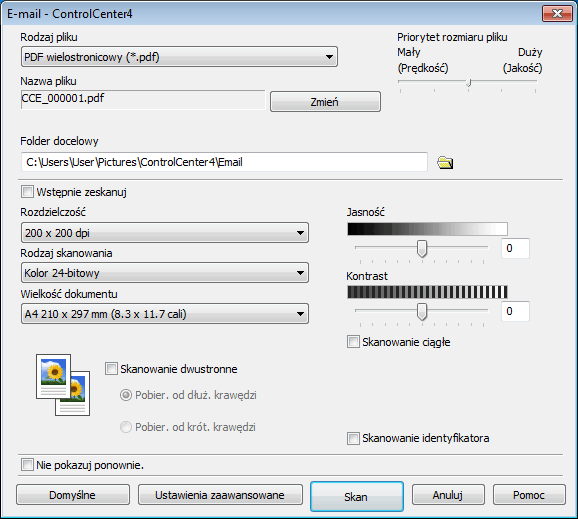
- Zmień ustawienia skanowania np. format pliku, nazwę pliku, folder docelowy, rozdzielczość i kolor, jeśli to konieczne.

- Aby zmienić nazwę pliku, kliknij Zmień.
- Aby zmienić Folder docelowy, kliknij ikonę folderu.
- Aby wyświetlić podgląd i skonfigurować skanowany obraz, zaznacz pole wyboru Wstępnie zeskanuj.
- Kliknij przycisk Skan.Urządzenie rozpocznie skanowanie. Otwarta zostanie domyślna aplikacja e-mail i zeskanowany obraz zostanie załączony do nowej, pustej wiadomości e-mail.
Powiązane odpowiedzi na często zadawane pytania
DCP-L8410CDW, MFC-L8690CDW, MFC-L8900CDW, MFC-L9570CDW(T), MFC-L9577CDW
Jeśli potrzebujesz dalszej pomocy, skontaktuj się z działem obsługi klienta firmy Brother:
Opinie dotyczące treści
Aby pomóc nam udoskonalać naszą pomoc techniczną, przekaż poniżej swoją opinię.
Krok 1: Na ile informacje na tej stronie były dla Ciebie pomocne?
Krok 2: Czy chcesz dodać własne komentarze?
Prosimy pamiętać, że niniejszy formularz służy wyłącznie do wyrażania opinii.